Sie können Ihre WhatsApp nicht in iCloud sichern? Probieren Sie diese Korrekturen aus
Wenn Sie WhatsApp nicht in iCloud sichern können, kann dies an unzureichendem Speicherplatz in Ihrem iCloud-Konto, falscher Einrichtung oder Konfiguration, schwacher Netzwerkverbindung oder einem Softwarefehler liegen.
 Fix: WhatsApp kann nicht in iCloud gesichert werden
Fix: WhatsApp kann nicht in iCloud gesichert werden
Glücklicherweise gibt es zahlreiche Methoden, um Synchronisierungsbildschirme zu vermeiden und Ihre WhatsApp schnell zu sichern. In diesem Artikel haben wir verschiedene Fehlerbehebungstechniken beschrieben, mit denen Sie das Problem beheben können. Also lasst uns anfangen.
1. Stellen Sie sicher, dass iCloud Drive eingeschaltet ist
Um Ihre WhatsApp-Daten in iCloud zu sichern, müssen Sie sicherstellen, dass iCloud Drive aktiviert ist. Dadurch kann WhatsApp Ihre Sicherungsdateien in iCloud speichern, sodass Sie Ihre Daten bei Bedarf einfacher wiederherstellen können.
- Öffnen Sie die Einstellungen auf Ihrem iPhone.
- Tippen Sie oben auf dem Bildschirm auf Ihren Namen.
- Wählen Sie iCloud aus den Optionen aus.
- Tippen Sie dann im nächsten Bildschirm auf iCloud Drive.
 Gehen Sie zu iCloud Drive
Gehen Sie zu iCloud Drive - Überprüfen Sie, ob iCloud Drive aktiviert ist. Wenn es ausgeschaltet ist, betätigen Sie den Schalter, um es einzuschalten.
 Betätigen Sie den Schalter, um ihn einzuschalten
Betätigen Sie den Schalter, um ihn einzuschalten
Manchmal kann das Ausschalten und anschließende erneute Einschalten von iCloud Drive dabei helfen, Probleme beim Sichern Ihrer WhatsApp-Daten in iCloud zu beheben. Wenn Ihr iCloud Drive also bereits eingeschaltet ist, schalten Sie es einfach aus und dann wieder ein.
2. Überprüfen Sie die Apple-ID
Wenn Sie versuchen, Ihre WhatsApp-Daten in iCloud zu sichern, müssen Sie unbedingt sicherstellen, dass Sie mit der richtigen Apple-ID angemeldet sind, die Sie für den Zugriff auf iCloud verwenden. Wenn Sie nicht angemeldet sind oder eine andere Apple-ID verwenden, kann der Sicherungsvorgang nicht erfolgreich abgeschlossen werden.
Um zu überprüfen, ob Sie mit der richtigen Apple-ID angemeldet sind, gehen Sie auf Ihrem iPhone zu „Einstellungen“, wählen Sie oben auf dem Bildschirm Ihre Apple-ID und dann „iCloud“ aus. Wenn Sie nicht angemeldet sind, geben Sie Ihre Apple-ID und Ihr Passwort ein. Wenn Sie sich bereits angemeldet haben, stellen Sie sicher, dass es korrekt ist.
3. Update auf iOS 12 oder neuer (falls zutreffend)
Wenn Sie iCloud Drive für ein Gerät aktiviert haben, das Ihre Apple-ID verwendet, und immer noch das gleiche Problem auftritt, müssen Sie möglicherweise auf iOS 12 oder neuer aktualisieren, um eine Sicherungskopie Ihrer WhatsApp-Daten zu erstellen. Mit iOS 12 wurden Änderungen an iCloud Drive eingeführt, die für WhatsApp-Backups erforderlich sind.
Gehen Sie folgendermaßen vor, um die Software auf Ihrem iPhone zu aktualisieren und sicherzustellen, dass Sie die neueste Version von iOS installiert haben:
- Öffnen Sie Einstellungen > Allgemein.
 Gehen Sie zu den allgemeinen Einstellungen
Gehen Sie zu den allgemeinen Einstellungen - Tippen Sie hier auf Software-Update.
 Tippen Sie auf Software-Update.
Tippen Sie auf Software-Update. - Wenn ein Update verfügbar ist, tippen Sie auf Herunterladen und installieren.
 Tippen Sie auf Herunterladen und installieren
Tippen Sie auf Herunterladen und installieren - Die Seite mit den Allgemeinen Geschäftsbedingungen wird angezeigt. Lesen Sie alle Geschäftsbedingungen sorgfältig durch und klicken Sie auf „Zustimmen“, um die Software zu aktualisieren.
 Wählen Sie die Option „Zustimmen“ aus
Wählen Sie die Option „Zustimmen“ aus
Wenn Sie diese Schritte ausführen, bleibt die Software Ihres Geräts auf dem neuesten Stand.
Nach der Aktualisierung der Software Ihres Geräts besteht eine höhere Wahrscheinlichkeit, dass Ihr Problem behoben wurde. Bitte versuchen Sie erneut, die Daten zu sichern, um festzustellen, ob der Fehler behoben wurde. Wenn das Problem weiterhin besteht, fahren Sie mit dem nächsten Schritt zur Fehlerbehebung fort.
4. Überprüfen Sie den verfügbaren Speicherplatz auf Ihrem iCloud-Konto
Um ein Backup Ihrer WhatsApp-Daten in iCloud zu erstellen, stellen Sie sicher, dass Ihr iCloud-Konto über ausreichend freien Speicherplatz verfügt, idealerweise mindestens das 2,05-fache der tatsächlichen Größe Ihres Backups. Um den verfügbaren Speicherplatz in Ihrem iCloud-Konto zu überprüfen, besuchen Sie den Abschnitt „Speicher verwalten“ in Ihren iCloud-Einstellungen.
Suchen Sie in der Liste der Apps, die iCloud verwenden, nach WhatsApp und überprüfen Sie die Größe des WhatsApp-Backups. Wenn das Backup größer ist als der verfügbare Speicherplatz in Ihrem iCloud-Konto, müssen Sie Speicherplatz freigeben oder Ihren iCloud-Speicherplan aktualisieren.
5. Wenden Sie sich an den Apple-Support oder den WhatsApp-Support
Wenn Sie alle oben genannten Schritte befolgt haben und WhatsApp-Daten immer noch nicht in iCloud sichern können, besteht die nächstbeste Vorgehensweise darin, den Apple-Support oder den WhatsApp-Support zu kontaktieren. Sie können Ihnen möglicherweise weiterhelfen und zusätzliche Schritte zur Fehlerbehebung anbieten.
So kontaktieren Sie den Apple-Support:
- Öffnen Sie den Browser auf Ihrem Gerät.
- Besuchen Sie die Apple Support-Website unter https://support.apple.com/.
 Öffnen Sie die Apple Support-Website
Öffnen Sie die Apple Support-Website - Scrollen Sie nach unten und suchen Sie unten auf der Seite nach „Support“. Klicken Sie auf das „+“-Symbol vor „Verbinden“. Es öffnet sich eine Seitenleiste. Klicken Sie auf „Kontakt“.
 Gehen Sie zur Option „Kontakt“.
Gehen Sie zur Option „Kontakt“. - Wählen Sie das Produkt oder die Dienstleistung aus, mit der Sie Probleme haben, z. B. Ihr iPhone, iPad oder Ihre Apple-ID.
 Wählen Sie das betreffende Produkt oder die betreffende Dienstleistung aus
Wählen Sie das betreffende Produkt oder die betreffende Dienstleistung aus - Suchen Sie nach dem spezifischen Problem, das bei Ihnen auftritt, und wählen Sie es aus.
- Wählen Sie, ob Sie mit einem Apple-Supportmitarbeiter chatten, einen Anruf vereinbaren oder einen Anruf anfordern möchten, indem Sie auf „Rufen Sie uns an“ klicken.
 Tippen Sie auf Rufen Sie uns an
Tippen Sie auf Rufen Sie uns an
Wenn Sie sich an den Apple Support wenden, erhalten Sie Zugang zu geschulten Fachleuten, die Ihnen bei der Behebung des Problems und der Suche nach einer Lösung helfen können.
So kontaktieren Sie den WhatsApp-Support:
- Öffnen Sie WhatsApp auf Ihrem Telefon.
- Gehen Sie zu den Einstellungen, indem Sie auf die drei Punkte in der oberen rechten Ecke des Bildschirms tippen.
- Scrollen Sie nach unten und tippen Sie auf Hilfe.
 Tippen Sie auf Hilfe
Tippen Sie auf Hilfe - Suchen Sie nach „Kontakt“ und klicken Sie darauf.
 Klicken Sie auf „Kontakt“.
Klicken Sie auf „Kontakt“. - Geben Sie eine kurze Beschreibung des aufgetretenen Problems in das Textfeld ein und klicken Sie dann auf Weiter.
 Tippen Sie auf Weiter
Tippen Sie auf Weiter - WhatsApp empfiehlt Ihnen FAQs zu Ihrem Problem. Wählen Sie das spezifische Problem aus, das bei Ihnen auftritt, oder senden Sie Ihre Frage an WhatsApp, indem Sie auf eine Schaltfläche mit dem Text „Meine Frage an den WhatsApp-Support senden“ am unteren Bildschirmrand klicken.
 Tippen Sie auf Meine Frage an den WhatsApp-Support senden
Tippen Sie auf Meine Frage an den WhatsApp-Support senden - Wenn Sie Ihre Frage einreichen, wird WhatsApp Sie per Nachricht oder Anruf kontaktieren, um Ihnen bei der Lösung Ihres Problems zu helfen. Wenn Sie auf eine FAQ zu Ihrem Problem klicken, empfiehlt Ihnen WhatsApp einen Artikel mit einer Schritt-für-Schritt-Anleitung zur Lösung Ihres Problems.
- Befolgen Sie die Anweisungen auf dem Bildschirm, um das Problem zu beheben. Wenn Sie keine Lösung finden, tippen Sie auf Nein, wenn Sie gefragt werden, ob der Artikel hilfreich war.
 Tippen Sie auf Ja oder Nein, je nachdem, ob der Artikel hilfreich war oder nicht
Tippen Sie auf Ja oder Nein, je nachdem, ob der Artikel hilfreich war oder nicht - Tippen Sie auf Weiter und wählen Sie die entsprechende Option aus, wie WhatsApp Sie kontaktieren kann, beispielsweise per E-Mail oder Telefon.
- Geben Sie Ihre Kontaktinformationen ein und tippen Sie auf Senden.
Der WhatsApp-Support wird Ihre Anfrage prüfen und Ihnen so schnell wie möglich antworten. Beachten Sie, dass die Antwortzeiten je nach Umfang der eingegangenen Anfragen variieren können.

 Gehen Sie zu iCloud Drive
Gehen Sie zu iCloud Drive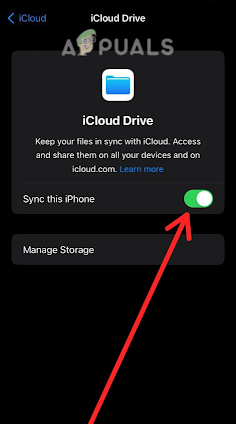 Betätigen Sie den Schalter, um ihn einzuschalten
Betätigen Sie den Schalter, um ihn einzuschalten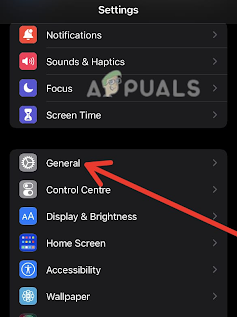 Gehen Sie zu den allgemeinen Einstellungen
Gehen Sie zu den allgemeinen Einstellungen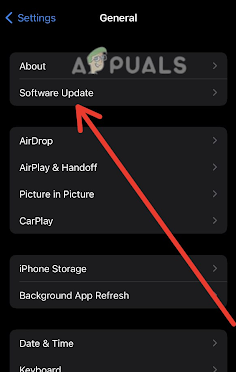 Tippen Sie auf Software-Update.
Tippen Sie auf Software-Update.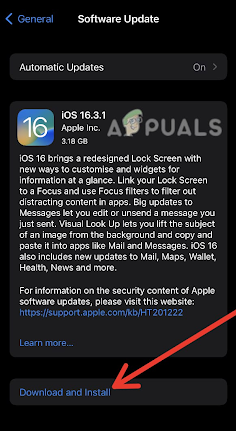 Tippen Sie auf Herunterladen und installieren
Tippen Sie auf Herunterladen und installieren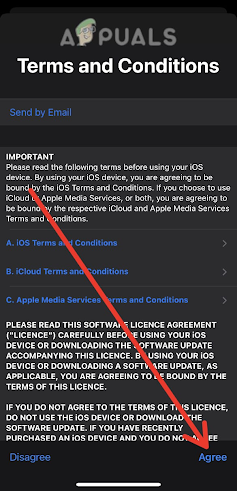 Wählen Sie die Option „Zustimmen“ aus
Wählen Sie die Option „Zustimmen“ aus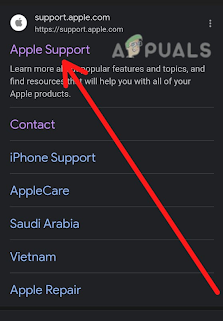 Öffnen Sie die Apple Support-Website
Öffnen Sie die Apple Support-Website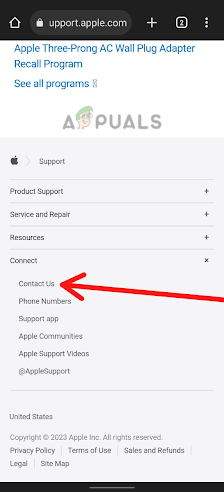 Gehen Sie zur Option „Kontakt“.
Gehen Sie zur Option „Kontakt“.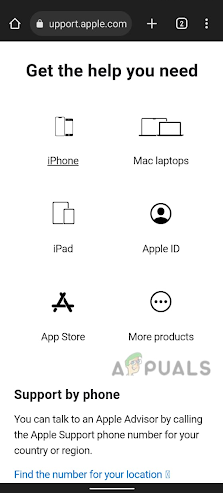 Wählen Sie das betreffende Produkt oder die betreffende Dienstleistung aus
Wählen Sie das betreffende Produkt oder die betreffende Dienstleistung aus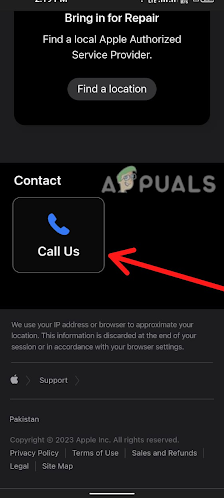 Tippen Sie auf Rufen Sie uns an
Tippen Sie auf Rufen Sie uns an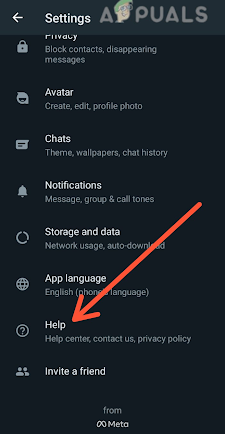 Tippen Sie auf Hilfe
Tippen Sie auf Hilfe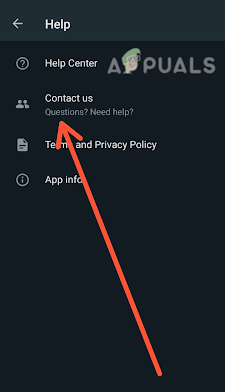 Klicken Sie auf „Kontakt“.
Klicken Sie auf „Kontakt“.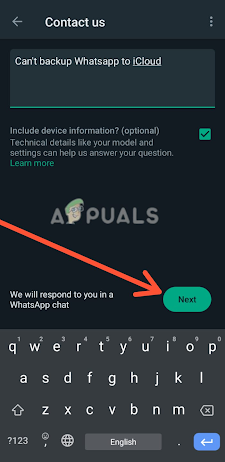 Tippen Sie auf Weiter
Tippen Sie auf Weiter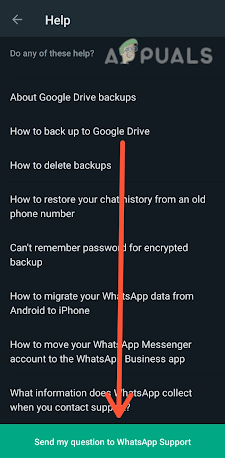 Tippen Sie auf Meine Frage an den WhatsApp-Support senden
Tippen Sie auf Meine Frage an den WhatsApp-Support senden Tippen Sie auf Ja oder Nein, je nachdem, ob der Artikel hilfreich war oder nicht
Tippen Sie auf Ja oder Nein, je nachdem, ob der Artikel hilfreich war oder nicht![So beheben Sie „Dieses iPhone ist in einem anderen Fenster geöffnet“ [2023]](https://okidk.de/wp-content/uploads/2023/11/iphone-another-window-1-768x464.png)
![So aktivieren Sie Siri für CarPlay in 2 einfachen Schritten [2024]](https://okidk.de/wp-content/uploads/2024/02/siri-carplay-768x433.png)



